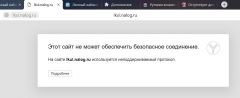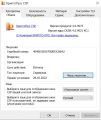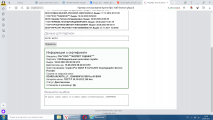Страницы 1 2 Далее
Чтобы отправить ответ, нужно авторизоваться или зарегистрироваться
RSS: текущая тема
Сообщений с 1 по 15 из 18
#1 2022-12-22 12:06:47
- Ильшат
- Посетитель
- Неактивен
Отсутствует доступ к закрытому ключу для создания подписи
компания ООО. не могу зайти в личный кабинет налоговой. браузер Yandex Версия
22.11.3.818 (64-bit) (http://lkul.nalog.ru/check_cryptopro.php)
ошибка :
«В хранилище сертификатов «Личные» установлен КСКПЭП, выданный юридическому лицу аккредитованным удостоверяющим центром, и успешно создана электронная подпись с использованием КСКПЭП юридического лица.
ПРОВЕРКА ЗАКОНЧИЛАСЬ С ОШИБКОЙ
Отсутствует доступ к закрытому ключу для создания подписи.
К сожалению, Вы не сможете воспользоваться сервисом. Устраните причины, указанные выше, и повторите попытку подключения.»
сертификат «ГОСТ Р 34.11-2012/34.10-2012 256 бит»
получали в ФНС
#2 Ответ от Фатеева Светлана 2022-12-22 12:47:30
- Фатеева Светлана
- Техническая поддержка
- Неактивен
Re: Отсутствует доступ к закрытому ключу для создания подписи
Здравствуйте, Ильшат,
Пришлите пожалуйста скриншот «Панели управления Рутокен» на вкладке Сертификаты и скриншот ошибки.
#3 Ответ от Ильшат 2023-01-20 15:29:17
- Ильшат
- Посетитель
- Неактивен
Re: Отсутствует доступ к закрытому ключу для создания подписи
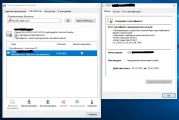
#4 Ответ от Ильшат 2023-01-20 15:52:08
- Ильшат
- Посетитель
- Неактивен
Re: Отсутствует доступ к закрытому ключу для создания подписи
обновил КриптоПро CSP 5.0 , прошел на следующий шаг проверки. 
#5 Ответ от Фатеева Светлана 2023-01-20 16:00:49
- Фатеева Светлана
- Техническая поддержка
- Неактивен
Re: Отсутствует доступ к закрытому ключу для создания подписи
Ильшат,
попробуйте приостановить действие вашего антивируса, перезапустите браузер и проверьте вход еще раз.
#6 Ответ от Ильшат 2023-01-20 16:14:22
- Ильшат
- Посетитель
- Неактивен
Re: Отсутствует доступ к закрытому ключу для создания подписи
помогло, спасибо
#7 Ответ от Виктор Н. 2023-03-16 22:34:13
- Виктор Н.
- Посетитель
- Неактивен
Re: Отсутствует доступ к закрытому ключу для создания подписи
У меня все то же самое, но отключение антивируса Виндоус не помогло.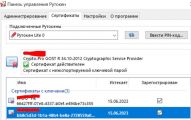
#8 Ответ от Фатеева Светлана 2023-03-17 10:12:14
- Фатеева Светлана
- Техническая поддержка
- Неактивен
Re: Отсутствует доступ к закрытому ключу для создания подписи
Здравствуйте, Виктор Н.,
Проверьте пожалуйста работу вашей электронной подписи на тестовой странице и пришлите скриншот результата.
#9 Ответ от Виктор Н. 2023-03-17 10:46:08
- Виктор Н.
- Посетитель
- Неактивен
Re: Отсутствует доступ к закрытому ключу для создания подписи
Добрый день! По обеим подписям одинаковая ошибка.

#10 Ответ от Фатеева Светлана 2023-03-17 10:51:28
- Фатеева Светлана
- Техническая поддержка
- Неактивен
Re: Отсутствует доступ к закрытому ключу для создания подписи
Виктор Н.,
проверьте введена ли лицензия в программе Криптопро CSP как указано в инструкции.
#11 Ответ от Виктор Н. 2023-03-17 11:22:46
- Виктор Н.
- Посетитель
- Неактивен
Re: Отсутствует доступ к закрытому ключу для создания подписи
А у меня нет такого бланка лицензии, где можно посмотреть серийный номер.
А сама лицензия указано, что истекла
#12 Ответ от Фатеева Светлана 2023-03-17 11:53:21 (2023-03-17 11:53:48 отредактировано Фатеева Светлана)
- Фатеева Светлана
- Техническая поддержка
- Неактивен
Re: Отсутствует доступ к закрытому ключу для создания подписи
Виктор Н.,
Серийный номер для «КриптоПро CSP» указан в документе “Лицензия на право использования СКЗИ «КриптоПро CSP” версии X.X на одном рабочем месте», который распространяется компанией «КриптоПро» или одним из ее дилеров.
Рекомендуем по данному вопросу проконсультироваться с технической поддержкой компании Криптопро.
#13 Ответ от IrinaSK 2023-04-13 21:48:36
- IrinaSK
- Посетитель
- Неактивен
#14 Ответ от Фатеева Светлана 2023-04-14 12:21:40
- Фатеева Светлана
- Техническая поддержка
- Неактивен
Re: Отсутствует доступ к закрытому ключу для создания подписи
Здравствуйте, IrinaSK,
на тестовой странице выберите вашу электронную подпись и нажмите кнопку Подписать, результат пришлите скриншотом.
#15 Ответ от Юлия19890207 2023-04-14 14:46:20
- Юлия19890207
- Посетитель
- Неактивен
Re: Отсутствует доступ к закрытому ключу для создания подписи
Страницы 1 2 Далее
Чтобы отправить ответ, нужно авторизоваться или зарегистрироваться
|
sonataly |
|
|
Статус: Новичок Группы: Участники
|
не могу войти в личный кабинет юридического лица выдает ошибку : «В хранилище сертификатов «Личные» установлен КСКПЭП, выданный юридическому лицуаккредитованным удостоверяющим центром, и успешно создана электронная подпись с использованием КСКПЭПюридического лица. Сертификат есть в наличии и был установлен средствами КриптоПРО CSP в хранилище Что делать ? |
 |
|
|
nickm |
|
|
Статус: Активный участник Группы: Участники Сказал(а) «Спасибо»: 299 раз |
Автор: sonataly Отсутствует доступ к закрытому ключу для создания подписи. Контейнер под ПИН’ом? |
 |
|
|
sonataly |
|
|
Статус: Новичок Группы: Участники
|
Автор: nickm Автор: sonataly Отсутствует доступ к закрытому ключу для создания подписи. Контейнер под ПИН’ом? Да, под пином, окошко на запрос не выводится |
 |
|
|
sonataly |
|
|
Статус: Новичок Группы: Участники
|
КриптоПро CSP — Сервис — Удалить запомненные пароли. |
 |
|
|
nickm |
|
|
Статус: Активный участник Группы: Участники Сказал(а) «Спасибо»: 299 раз |
Попробуйте очистить кэш браузера. Пробовали ли заходить в ЛК ЮЛ по прямой ссылке? |
 |
|
|
sonataly |
|
|
Статус: Новичок Группы: Участники
|
Николай, спасибо за совет. Смогу протестировать только завтра. |
 |
|
| Пользователи, просматривающие эту тему |
|
Guest |
Быстрый переход
Вы не можете создавать новые темы в этом форуме.
Вы не можете отвечать в этом форуме.
Вы не можете удалять Ваши сообщения в этом форуме.
Вы не можете редактировать Ваши сообщения в этом форуме.
Вы не можете создавать опросы в этом форуме.
Вы не можете голосовать в этом форуме.
Юридические лица, ИП, государственные организации да и просто физические лица пользуются различными государственными порталами, (Госуслуги, nalog.ru, ПФР и т.д.). Как правило для того чтобы попасть в личный кабинет (закрытую часть) какого либо из порталов, необходимо произвести кучу манипуляций, установить кучу плагинов и расширений, добавить эти сайты в надежные узлы и многое другое. А если к тому же у вас есть ЭЦП (Электронная цифровая подпись) то дополнительно необходимо установить её на компьютер, для этого понадобиться специальное ПО (КриптоПро). По мимо всего этого очень часто возникают различные ошибка во время авторизации, сегодня рассмотрим одну самую частую из них, касается она авторизации на сайте nalog.ru. Во время проверки ЭЦП появляется сообщение «Отсутствует доступ к закрытому ключу для создания подписи».
Не получается зайти в личный кабинет юридического лица на сайте nalog.ru
Для начала рассмотрим процесс авторизации на сайте nalog.ru с помощью ЭЦП, для этого на главной странице необходимо выбрать пункт «Юридические лица» — «Личный кабинет».
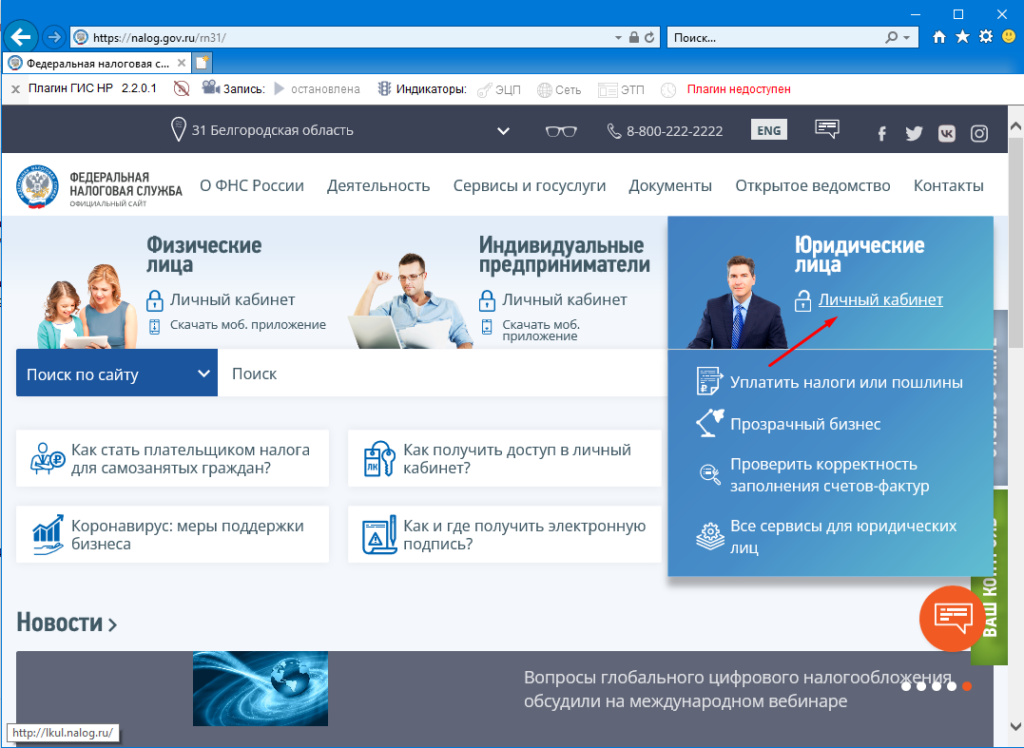
В открывшемся окне предлагается пройти диагностику подключения по сертификату ключа проверки ЭП.
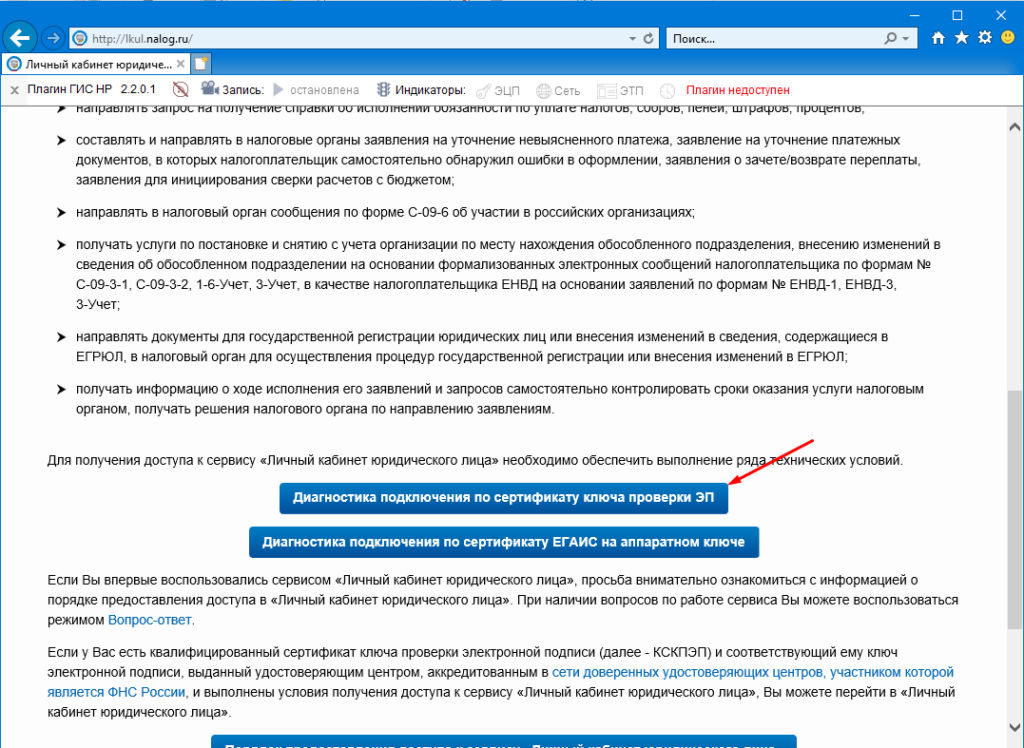
Далее необходимо запустить проверку, с её помощью Вы узнаете все ли установлено и настроено.
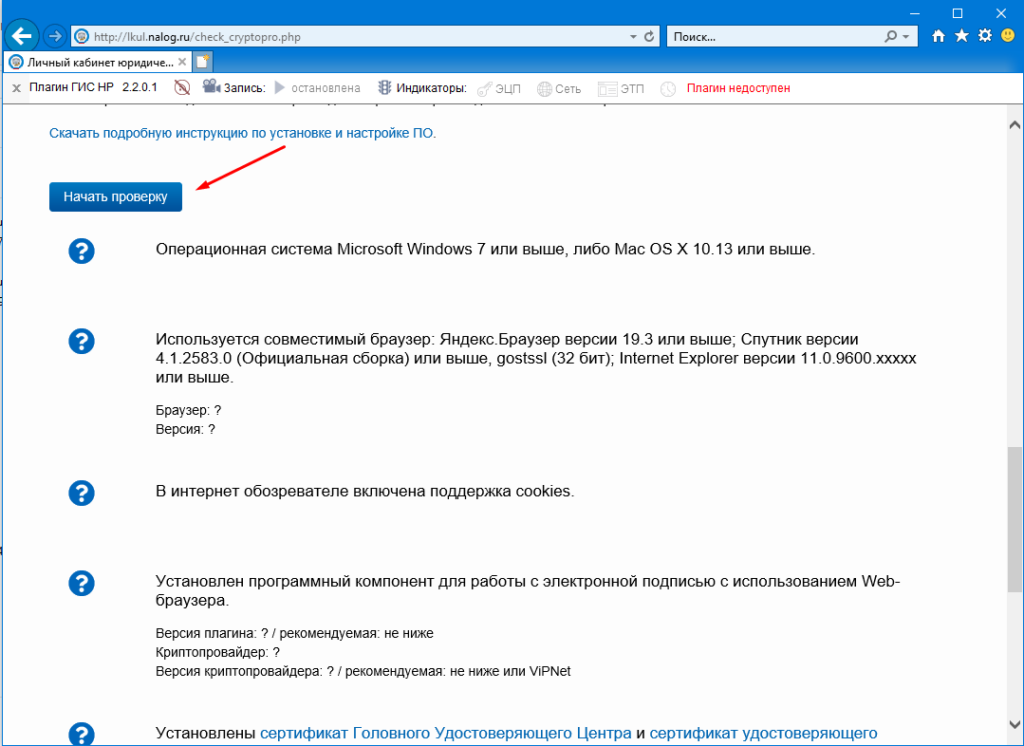
Но после выбора ЭЦП система сообщает о том что «Отсутствует доступ к закрытому ключу для создания подписи».
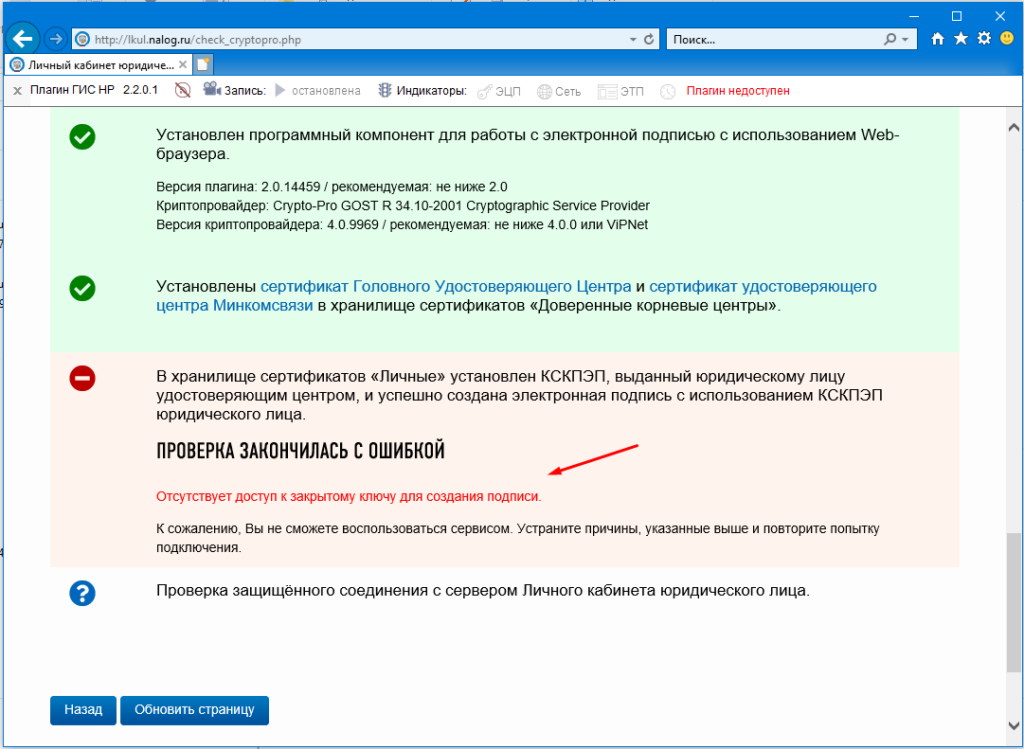
Самое просто решение это проблемы при условии что действительно все необходимые компоненты установлены и закрытый ключ присутствует в системе это воспользоваться другой ссылкой для входа.
Юридические лица — https://lkul.nalog.ru/
Физические лица ИП — https://lkipgost.nalog.ru/lk
После перехода по ней сразу открывается окно выбора сертификата.
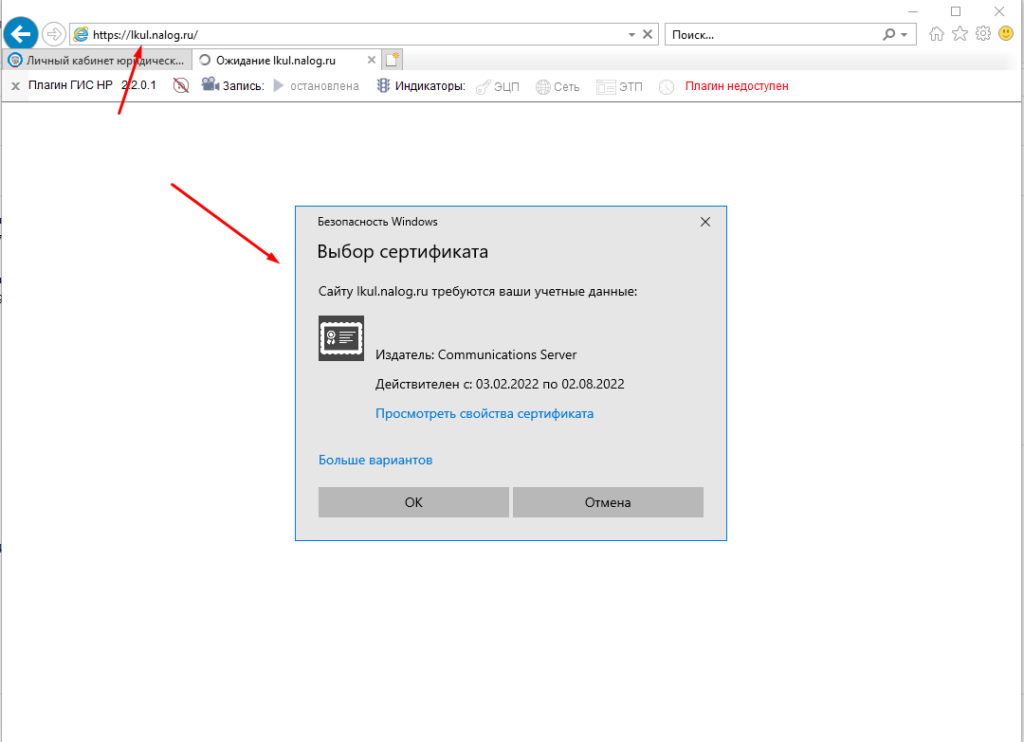
И происходит авторизация в личном кабинете налоговой.
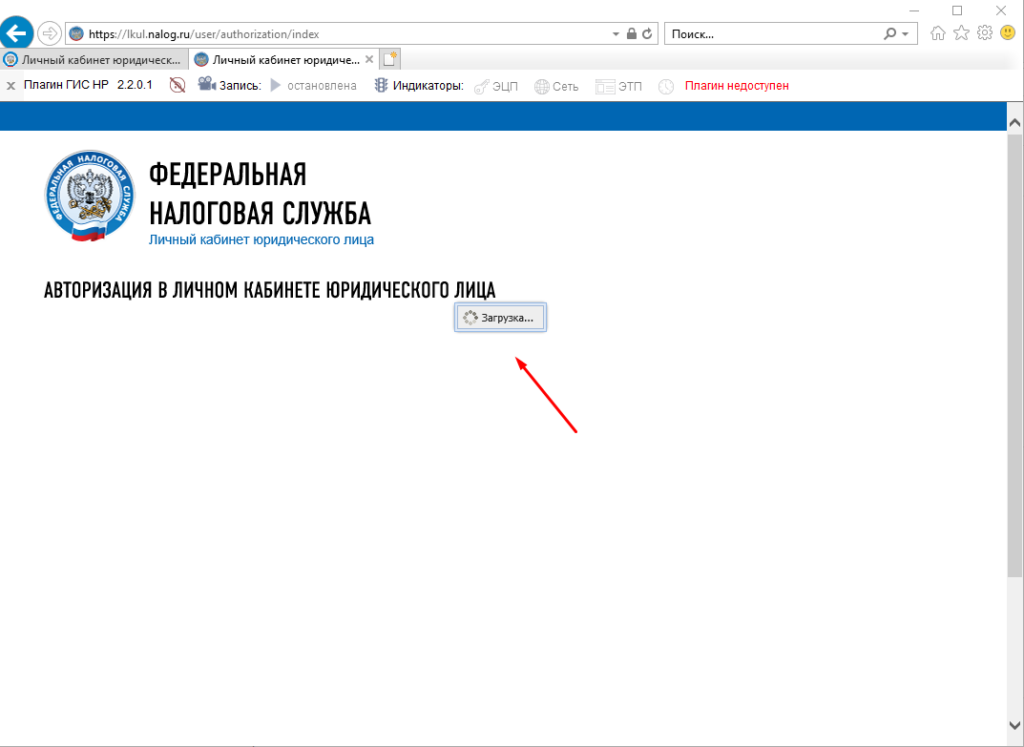
После чего Вы попадает в ЛК.
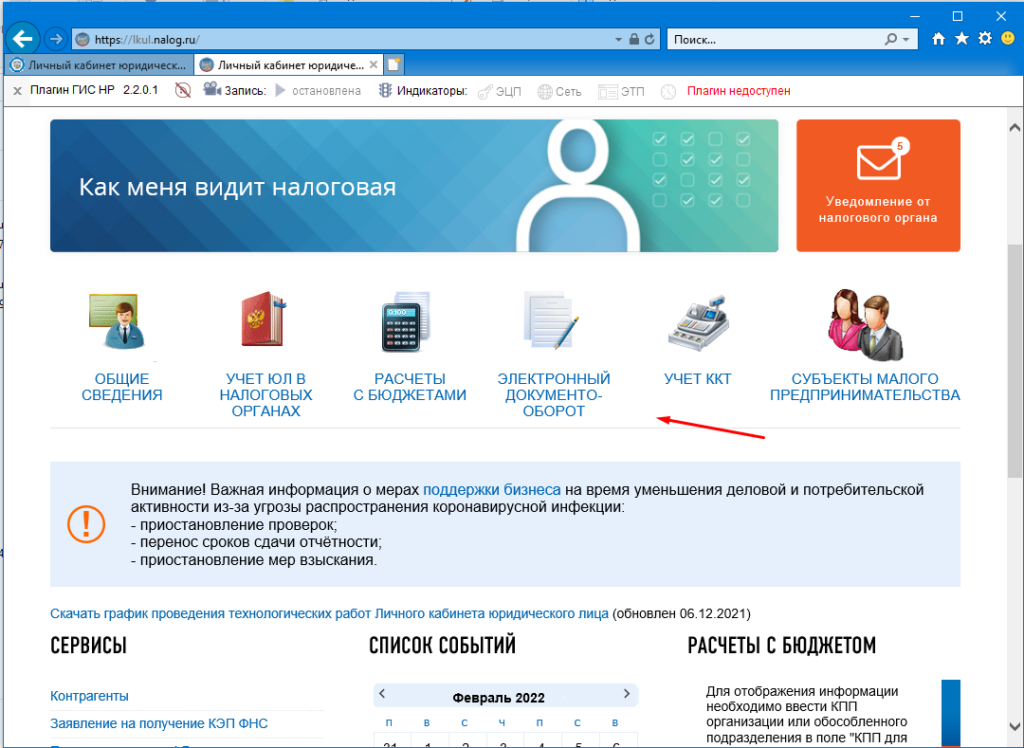
Сказать точно почему система не проходит проверку очень сложно, альтернативой можно назвать переустановку всех необходимых для работы компонентов. Но как показывает практика положительного результата это не дает.
Юридические лица, ИП, государственные организации да и просто физические лица пользуются различными государственными порталами, (Госуслуги, nalog.ru, ПФР и т.д.). Как правило для того чтобы попасть в личный кабинет (закрытую часть) какого либо из порталов, необходимо произвести кучу манипуляций, установить кучу плагинов и расширений, добавить эти сайты в надежные узлы и многое другое. А если к тому же у вас есть ЭЦП (Электронная цифровая подпись) то дополнительно необходимо установить её на компьютер, для этого понадобиться специальное ПО (КриптоПро). По мимо всего этого очень часто возникают различные ошибка во время авторизации, сегодня рассмотрим одну самую частую из них, касается она авторизации на сайте nalog.ru. Во время проверки ЭЦП появляется сообщение «Отсутствует доступ к закрытому ключу для создания подписи».
Не получается зайти в личный кабинет юридического лица на сайте nalog.ru
Для начала рассмотрим процесс авторизации на сайте nalog.ru с помощью ЭЦП, для этого на главной странице необходимо выбрать пункт «Юридические лица» — «Личный кабинет».
В открывшемся окне предлагается пройти диагностику подключения по сертификату ключа проверки ЭП.
Далее необходимо запустить проверку, с её помощью Вы узнаете все ли установлено и настроено.
Но после выбора ЭЦП система сообщает о том что «Отсутствует доступ к закрытому ключу для создания подписи».
Самое просто решение это проблемы при условии что действительно все необходимые компоненты установлены и закрытый ключ присутствует в системе это воспользоваться другой ссылкой для входа.
Юридические лица — https://lkul.nalog.ru/
Физические лица ИП — https://lkipgost.nalog.ru/lk
После перехода по ней сразу открывается окно выбора сертификата.
И происходит авторизация в личном кабинете налоговой.
После чего Вы попадает в ЛК.
Сказать точно почему система не проходит проверку очень сложно, альтернативой можно назвать переустановку всех необходимых для работы компонентов. Но как показывает практика положительного результата это не дает.
|
sonataly |
|
|
Статус: Новичок Группы: Участники Зарегистрирован: 13.10.2022(UTC) |
не могу войти в личный кабинет юридического лица выдает ошибку : «В хранилище сертификатов «Личные» установлен КСКПЭП, выданный юридическому лицуаккредитованным удостоверяющим центром, и успешно создана электронная подпись с использованием КСКПЭПюридического лица. Сертификат есть в наличии и был установлен средствами КриптоПРО CSP в хранилище Что делать ? |
 |
|
|
nickm |
|
|
Статус: Активный участник Группы: Участники
Зарегистрирован: 31.05.2016(UTC) Сказал(а) «Спасибо»: 232 раз |
Автор: sonataly Отсутствует доступ к закрытому ключу для создания подписи. Контейнер под ПИН’ом? |
 |
|
|
sonataly |
|
|
Статус: Новичок Группы: Участники Зарегистрирован: 13.10.2022(UTC) |
Автор: nickm Автор: sonataly Отсутствует доступ к закрытому ключу для создания подписи. Контейнер под ПИН’ом? Да, под пином, окошко на запрос не выводится |
 |
|
|
sonataly |
|
|
Статус: Новичок Группы: Участники Зарегистрирован: 13.10.2022(UTC) |
КриптоПро CSP — Сервис — Удалить запомненные пароли. |
 |
|
|
nickm |
|
|
Статус: Активный участник Группы: Участники Зарегистрирован: 31.05.2016(UTC) Сказал(а) «Спасибо»: 232 раз |
Попробуйте очистить кэш браузера. Пробовали ли заходить в ЛК ЮЛ по прямой ссылке? |
 |
|
|
sonataly |
|
|
Статус: Новичок Группы: Участники
Зарегистрирован: 13.10.2022(UTC) |
Николай, спасибо за совет. Смогу протестировать только завтра. |
 |
|
| Пользователи, просматривающие эту тему |
|
Guest |
Быстрый переход
Вы не можете создавать новые темы в этом форуме.
Вы не можете отвечать в этом форуме.
Вы не можете удалять Ваши сообщения в этом форуме.
Вы не можете редактировать Ваши сообщения в этом форуме.
Вы не можете создавать опросы в этом форуме.
Вы не можете голосовать в этом форуме.
Из нашей статьи вы узнаете:
ЭЦП — довольно сложный цифровой продукт, обращение с которым в определенных ситуациях может потребовать некоторых навыков и знаний. Например, в ходе установки сертификатов ЭП посредством «КриптоПро» после выбора соответствующего ключевого контейнера нередко выдаются неприятные сообщения об ошибке вследствие отсутствия открытого шифровочного ключа, который необходим для обеспечения информационной безопасности, без чего система не будет принимать ЭЦП.
Такую ошибку несложно устранить без вызова специалиста или обращения в службу поддержки. Алгоритм действий, направленных на решение этой проблемы, приводится ниже.
Что может послужить причиной такой ошибки

Всплывающее окно со злополучным сообщением об ошибке появляется на экранах пользователей в тех случаях, если система не смогла обнаружить соответствующий ключ на носителе. Такая ситуация происходит при следующих действиях пользователей:
- установка сертификата впервые;
- экспортирование данных на внешний носитель;
- попытка просмотра ключей в контейнерах ключей;
- загрузка информации на компьютер извне.
В целях устранения ошибки обычно бывает достаточно произвести корректную ручную переустановку сертификата.
Решение ошибки: отсутствие электронного сертификата в контейнере закрытого ключа
Для начала запускаем «КриптоПро» нажатием кнопки «Пуск». Затем выбираем «Настройку», в возникающем на мониторе окне заходим в опцию панели управления, далее «сервис – установить личный сертификат».

Далее, через кнопку «обзор» указываем путь, где сохранен открытый ключ – файл с расширением *.cert или *.crt

Жмём «Далее», в мастере установки сертификата мы увидим путь, который указывали до нашего сертификата.

Нам отображается информация, содержащаяся в открытом ключе на пользователя, жмём «далее»

В следующем окне можно воспользоваться двумя путями поиска нужного контейнера закрытого ключа:
- «найти контейнер автоматически
- вручную через «обзор»
В первом случае КриптоПро на основе данных из открытого ключа подберет закрытый, в случае с ручным поиском нужно будет знать название закрытого ключа, чтобы выбрать его для установки

Самый простой вариант выбрать автоматический поиск, затем после «обнаружения» необходимого контейнера, мы увидим заполненную строчку с его именем и после жмём «Далее»

Личный сертификат пользователя всегда устанавливается в хранилище «Личное», можно выбрать как вручную, так и КриптоПро может сделать это за вас по умолчанию, затем подтверждаем установку цепочки сертификатов и жмём «Далее»

В случае успешной установки КриптоПро выдаст окно с информацией об окончании процедуры и жмём «Готово»

Затем появится окно с подтверждением данной операции, жмём «ДА»

В следующем окне увидим информацию о том, что процесс окончен успешно. Сертификат установлен в контейнер закрытого ключа.

Особенности версий КриптоПро
С января 2019 года квалифицированные сертификаты могут выпускаться только по ГОСТ 2012, выпуск по другому ГОСТу прекращен. Мы об этом писали ранее в статье. Важно помнить, что версии криптопро на ГОСТ 2012 работают только с версии 4.0 и выше. Все старые версии КриптоПро, для нормальной работы, потребуется обновить или заменить на актуальную. Сделать это нужно не позднее 31 декабря 2019 года.
При ведении документооборота пользователи программ и порталов, использующих Систему Удаленного Финансового Документооборота (СУФД), например, Континент АП, КриптоПро, СБИС могут столкнуться с невозможность создания подписи в следствии появлении ошибки: «Подпись: ошибка 0x80090010: отказано в доступе».
В этой статье рассмотрим, что это за ошибка 0x80090010 и разберемся с возможными причинами того, почему не удается создать подпись ключа.
Почему не удается создать подпись | ошибка 0x80090010
Среди основных причин, почему не удается создать подпись и появляется сообщение об ошибке с кодом 0x80090010, можно выделить следующие:
- Истек срок действия закрытого ключа;
- Отсутствие прав доступа к накопителю;
- Отсутствие прав доступа на реестр защищенных ключей.
Как исправить ошибку 0x80090010: отказано в доступе
Прежде чем выполнить нижеописанную процедуру необходимо убедиться, что используется последняя версия программного обеспечения. Если нет, то нужно выполнить обновления.
Чтобы исправить ошибку «0x80090010: отказано в доступе» необходимо правильно диагностировать причину ее возникновения. Рассмотрим данный процесс на примере КриптоПро CSP:
- Запустить программу;
- Перейти в настройки;
- Открыть вкладку «Сервис»;
- Нажать «Протестировать» в разделе настроек тестирования, копирования и удаления контейнера закрытого ключа;
- Указать путь к ключевому контейнеру, расположенному на съемном носителе;
- Нажать «ОК»;
- Затем – «Далее»;
- Дождаться завершения работы мастера проверки контейнера, по истечению которой можно увидеть причину возникновения ошибки 0x80090010:
В зависимости от полученного результата необходимо предпринять соответствующие действия.
Истек срок ключа
Если использование ключа обмена запрещено в результате того, что срок действия закрытого ключа истек, то в таком случае, чтобы исправить ошибку «0x80090010: отказано в доступе» необходимо получить новый.
Если нужно срочно подписать документы, то можно пойти на небольшую хитрость и изменить системную дату на компьютере. Для этого нужно:
- Кликнуть правой кнопкой мыши на дату / время в системном трее Windows, вызвав тем самым контекстное меню;
- Выбрать пункт «Настройка даты и времени»;
- Деактивировать автоматическую установку времени, передвинув ползунок влево, сделав его неактивным;
- Нажать «Изменить» в строке «Установка даты и времени вручную»;
- Изменить дату, соответствующую сроку действия ключа.
В случае с ключами, которые хранятся в реестре, можно выполнить следующую процедуру:
- Зайти в реестр Windows. Для этого нужно нажать сочетание клавиш Win+R и ввести команду regedit;
- Пройти по пути:
HKEY_LOCAL_MACHINESOFTWAREWow6432NodeCrypto ProCryptographyCurrentVersionParametersControlKeyTimeValidity (для 64-битных ОС),
HKEY_LOCAL_MACHINESOFTWARECrypto ProCryptographyCurrentVersionParametersControlKeyTimeValidity (для 32-битных ОС). - Найти параметр «ControlKeyTimeValidity». Если его нет, то нужно создать параметр DWORD (32 бита) самостоятельно и дать ему указанное имя;
- Открыть свойства параметра, нажав по нему правой кнопкой мыши;
- Присвоить параметру значение «0»;
- Нажать «ОК»;
- После выполнения процедуры перезапустить программу.
Визуально ознакомиться с пошаговыми действиями можно в следующей видеоинструкции:
Отсутствие прав к накопителю
Если отсутствуют права доступа к накопителю, то нужно дать права доступа к флеш-накопителю и желательно добавить его в исключения антивирусной программы и брандмауэра Windows.
Часто подобная проблема возникает в следствии форматирования накопителя в формате NTFS. Рекомендуемые форматы: FAT и FAT32. Проверить права и формат файловой системы можно в свойствах флешки, кликнув по ней правой кнопкой мыши и выбрав соответствующий пункт.
Отсутствие прав доступа к ключам в реестре
Если отсутствуют права доступа на реестр защищенных ключей, то нужно:
- Зайти в реестр Windows. Для этого нужно нажать сочетание клавиш Win+R и ввести команду regedit;
- Проверить наличие прав по пути:
HKEY_LOCAL_MACHINESOFTWAREWow6432NodeCrypto ProSettingsUsers{SID_пользователя}Keys
В случае их отсутствия – получить.
Не нашли ответ? Тогда воспользуйтесь формой поиска:
Как исправить ошибку отсутствия в контейнере закрытого ключа сертификата ЭЦП
Иногда во время установки сертификатов электронной цифровой подписи через КриптоПро после выбора ключевого контейнера возникает ошибка: «В контейнере закрытого ключа отсутствует открытый ключ шифрования». Ее устранение в большинстве случаев не требует обращения в службу поддержки пользователей: достаточно лишь следовать пошаговой инструкции установки в контейнер закрытого ключа подписи.
Причины возникновения ошибки
Ошибка «В контейнере закрытого ключа отсутствует сертификат открытого ключа» может возникать во время установки нового личного сертификата, а также при попытке просмотра закрытых ключей через контейнеры или при экспорте данных с компьютера на флешку или с электронного носителя на ПК.
Обычно причина неисправности кроется в отсутствии на носителе открытого ключа. Исправить ситуацию можно простой установкой.
Пошаговая инструкция установки личного сертификата
Чтобы установить личный сертификат, не записанный на ключевой носитель, нужно:
- Запустить программу КриптоПро: «Пуск»/«Настройка»/«Панель управления»/«КриптоПро CSP».
- Перейти через раздел «Сервис» во вкладку «Установить личный сертификат».
- Нажать «Далее».
- Указать путь к закрытому ключу электронной цифровой подписи через кнопку «Обзор». Пользователь в открывшейся папке выбирает файл, заканчивающийся расширением .cer.
- После этого пользователю предстоит нажать «Открыть».
- В поле «Имя файла» должен появиться путь доступа к ключу ЭЦП, после чего для продолжения установки нажимают кнопку «Далее».
- В новом окне появляется сервисное сообщение КриптоПро CSP с данными владельца подписи и нового сертификата. Информацию нужно проверить и нажать «Далее».
Следующий шаг — это выбор ключевого контейнера. Пользователь должен:
- В рабочем окне «Контейнер закрытого ключа» нажать «Обзор» и выбрать контейнер, соответствующий названию ЭЦП.
- Нажать «Далее» после того, как в графе «Имя ключевого контейнера» появится название контейнера.
- При необходимости ввести пин-код ключевого носителя.
Затем нужно выбрать хранилище. Делает это так:
- Пользователь нажимает «Обзор» и выбирает «Личное хранилище».
- После того как название хранилища отразится в соответствующей графе пользователь нажимает «Далее».
- После выбора контейнера для подтверждения установки нужно нажать «Готово».
Если выйдет сообщение о том, что сертификат уже есть в хранилище, нужно нажать «Да».
Остается лишь перезагрузить компьютер и попробовать подписать документ. Если ошибка будет повторяться, то необходимо обратиться в сервисный центр для незапланированной замены носителя электронной подписи и закрытого ключа ЭЦП. Проблема может крыться в неисправности токена.
Установка в КриптоПРО версии 3.62 R2
Установка личного сертификата в КриптоПро версии 3.62 R2 и выше происходит иначе. В окне программы следует выбрать пункт «Установить» и подтвердить замену (если требуется). Если запроса на замену не вышло, нужно открыть вкладку «Сертификат для просмотра» и выбрать «Свойства».
В новом окне выбрать пункт «Установить».
После этого запустится «Мастер установки», в котором нужно нажать кнопку «Далее». После этого следует выбрать пункт «Поместить все сертификаты в хранилище». Для выбора хранилища нужно нажать «Обзор».
Для дальнейшей установки нужно выбрать «Личное хранилище».
В новом окне пользователю предстоит последовательно нажать «Далее» и «Готово». Через несколько секунд появится сообщение об успешной замене (установке) сертификата.
Ошибка отсутствия ключа электронной цифровой подписи в контейнера возникает обычно из-за отсутствия соответствующего сертификата. Решить проблему просто: установить личный сертификат и перезагрузить ПК. Способ установки зависит от версии используемого программного обеспечения КриптоПро и занимает всего несколько минут. Если после замены или установки открытого ключа проблема не исчезла, лучше обратиться в сервисный центр для перевыпуска электронной подписи.
Оценка статьи:
Загрузка…
Иногда во время установки сертификатов электронной цифровой подписи через КриптоПро после выбора ключевого контейнера возникает ошибка: «В контейнере закрытого ключа отсутствует открытый ключ шифрования». Ее устранение в большинстве случаев не требует обращения в службу поддержки пользователей: достаточно лишь следовать пошаговой инструкции установки в контейнер закрытого ключа подписи.
Причины возникновения ошибки
Ошибка «В контейнере закрытого ключа отсутствует сертификат открытого ключа» может возникать во время установки нового личного сертификата, а также при попытке просмотра закрытых ключей через контейнеры или при экспорте данных с компьютера на флешку или с электронного носителя на ПК.
Обычно причина неисправности кроется в отсутствии на носителе открытого ключа. Исправить ситуацию можно простой установкой.
Пошаговая инструкция установки личного сертификата
Чтобы установить личный сертификат, не записанный на ключевой носитель, нужно:
- Запустить программу КриптоПро: «Пуск»/«Настройка»/«Панель управления»/«КриптоПро CSP».
- Перейти через раздел «Сервис» во вкладку «Установить личный сертификат».
- Нажать «Далее».
- Указать путь к закрытому ключу электронной цифровой подписи через кнопку «Обзор». Пользователь в открывшейся папке выбирает файл, заканчивающийся расширением .cer.
- После этого пользователю предстоит нажать «Открыть».
- В поле «Имя файла» должен появиться путь доступа к ключу ЭЦП, после чего для продолжения установки нажимают кнопку «Далее».
- В новом окне появляется сервисное сообщение КриптоПро CSP с данными владельца подписи и нового сертификата. Информацию нужно проверить и нажать «Далее».
Следующий шаг — это выбор ключевого контейнера. Пользователь должен:
- В рабочем окне «Контейнер закрытого ключа» нажать «Обзор» и выбрать контейнер, соответствующий названию ЭЦП.
- Нажать «Далее» после того, как в графе «Имя ключевого контейнера» появится название контейнера.
- При необходимости ввести пин-код ключевого носителя.
Затем нужно выбрать хранилище. Делает это так:
- Пользователь нажимает «Обзор» и выбирает «Личное хранилище».
- После того как название хранилища отразится в соответствующей графе пользователь нажимает «Далее».
- После выбора контейнера для подтверждения установки нужно нажать «Готово».
Если выйдет сообщение о том, что сертификат уже есть в хранилище, нужно нажать «Да».
Остается лишь перезагрузить компьютер и попробовать подписать документ. Если ошибка будет повторяться, то необходимо обратиться в сервисный центр для незапланированной замены носителя электронной подписи и закрытого ключа ЭЦП. Проблема может крыться в неисправности токена.
Установка в КриптоПРО версии 3.62 R2
Установка личного сертификата в КриптоПро версии 3.62 R2 и выше происходит иначе. В окне программы следует выбрать пункт «Установить» и подтвердить замену (если требуется). Если запроса на замену не вышло, нужно открыть вкладку «Сертификат для просмотра» и выбрать «Свойства».
В новом окне выбрать пункт «Установить».
После этого запустится «Мастер установки», в котором нужно нажать кнопку «Далее». После этого следует выбрать пункт «Поместить все сертификаты в хранилище». Для выбора хранилища нужно нажать «Обзор».
Для дальнейшей установки нужно выбрать «Личное хранилище».
В новом окне пользователю предстоит последовательно нажать «Далее» и «Готово». Через несколько секунд появится сообщение об успешной замене (установке) сертификата.
Ошибка отсутствия ключа электронной цифровой подписи в контейнера возникает обычно из-за отсутствия соответствующего сертификата. Решить проблему просто: установить личный сертификат и перезагрузить ПК. Способ установки зависит от версии используемого программного обеспечения КриптоПро и занимает всего несколько минут. Если после замены или установки открытого ключа проблема не исчезла, лучше обратиться в сервисный центр для перевыпуска электронной подписи.
Из нашей статьи вы узнаете:
ЭЦП — довольно сложный цифровой продукт, обращение с которым в определенных ситуациях может потребовать некоторых навыков и знаний. Например, в ходе установки сертификатов ЭП посредством «КриптоПро» после выбора соответствующего ключевого контейнера нередко выдаются неприятные сообщения об ошибке вследствие отсутствия открытого шифровочного ключа, который необходим для обеспечения информационной безопасности, без чего система не будет принимать ЭЦП.
Такую ошибку несложно устранить без вызова специалиста или обращения в службу поддержки. Алгоритм действий, направленных на решение этой проблемы, приводится ниже.
Что может послужить причиной такой ошибки

Всплывающее окно со злополучным сообщением об ошибке появляется на экранах пользователей в тех случаях, если система не смогла обнаружить соответствующий ключ на носителе. Такая ситуация происходит при следующих действиях пользователей:
- установка сертификата впервые;
- экспортирование данных на внешний носитель;
- попытка просмотра ключей в контейнерах ключей;
- загрузка информации на компьютер извне.
В целях устранения ошибки обычно бывает достаточно произвести корректную ручную переустановку сертификата.
Решение ошибки: отсутствие электронного сертификата в контейнере закрытого ключа
Для начала запускаем «КриптоПро» нажатием кнопки «Пуск». Затем выбираем «Настройку», в возникающем на мониторе окне заходим в опцию панели управления, далее «сервис – установить личный сертификат».

Далее, через кнопку «обзор» указываем путь, где сохранен открытый ключ – файл с расширением *.cert или *.crt

Жмём «Далее», в мастере установки сертификата мы увидим путь, который указывали до нашего сертификата.

Нам отображается информация, содержащаяся в открытом ключе на пользователя, жмём «далее»

В следующем окне можно воспользоваться двумя путями поиска нужного контейнера закрытого ключа:
- «найти контейнер автоматически
- вручную через «обзор»
В первом случае КриптоПро на основе данных из открытого ключа подберет закрытый, в случае с ручным поиском нужно будет знать название закрытого ключа, чтобы выбрать его для установки

Самый простой вариант выбрать автоматический поиск, затем после «обнаружения» необходимого контейнера, мы увидим заполненную строчку с его именем и после жмём «Далее»

Личный сертификат пользователя всегда устанавливается в хранилище «Личное», можно выбрать как вручную, так и КриптоПро может сделать это за вас по умолчанию, затем подтверждаем установку цепочки сертификатов и жмём «Далее»

В случае успешной установки КриптоПро выдаст окно с информацией об окончании процедуры и жмём «Готово»

Затем появится окно с подтверждением данной операции, жмём «ДА»

В следующем окне увидим информацию о том, что процесс окончен успешно. Сертификат установлен в контейнер закрытого ключа.

Особенности версий КриптоПро
С января 2019 года квалифицированные сертификаты могут выпускаться только по ГОСТ 2012, выпуск по другому ГОСТу прекращен. Мы об этом писали ранее в статье. Важно помнить, что версии криптопро на ГОСТ 2012 работают только с версии 4.0 и выше. Все старые версии КриптоПро, для нормальной работы, потребуется обновить или заменить на актуальную. Сделать это нужно не позднее 31 декабря 2019 года.